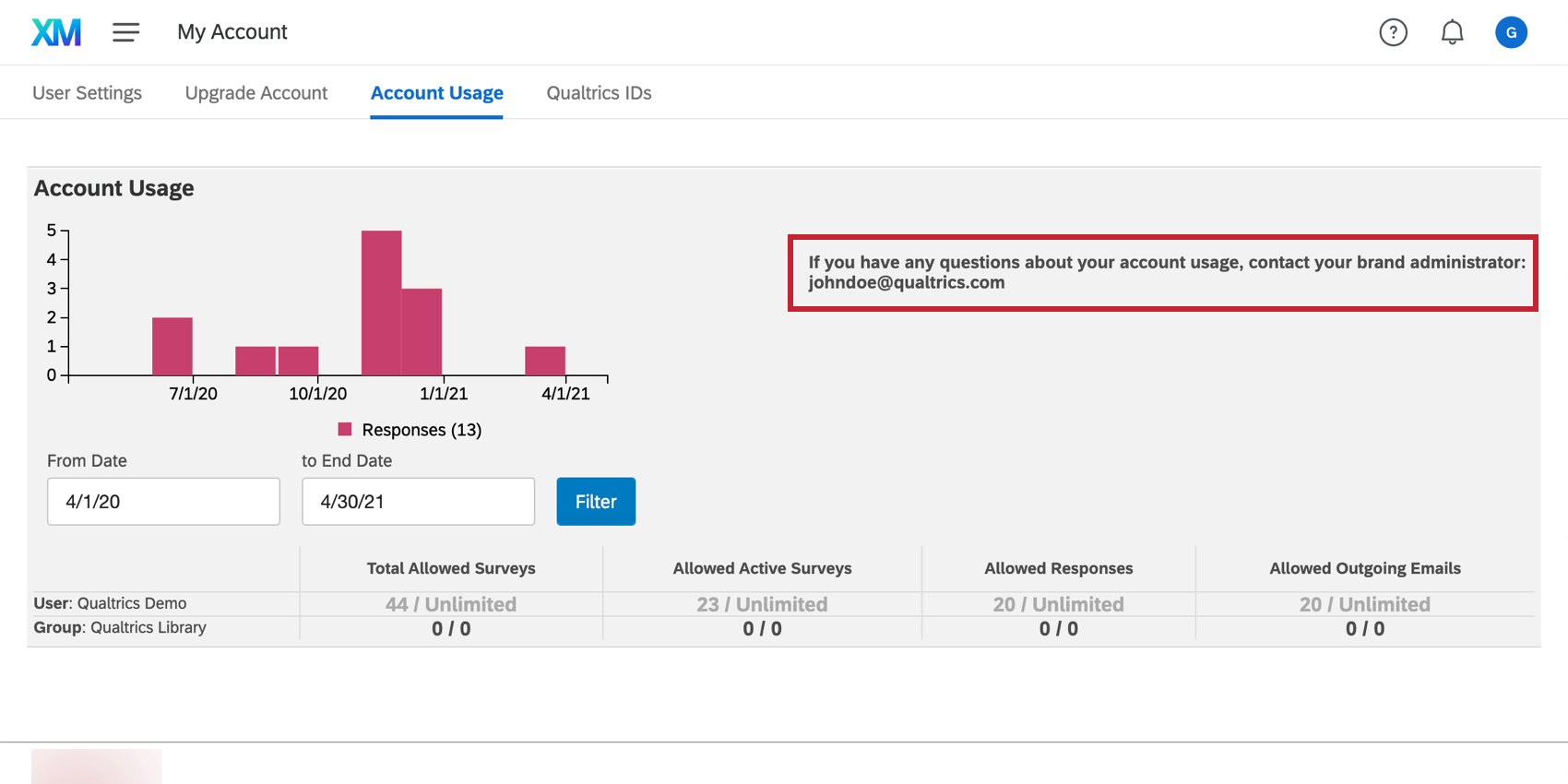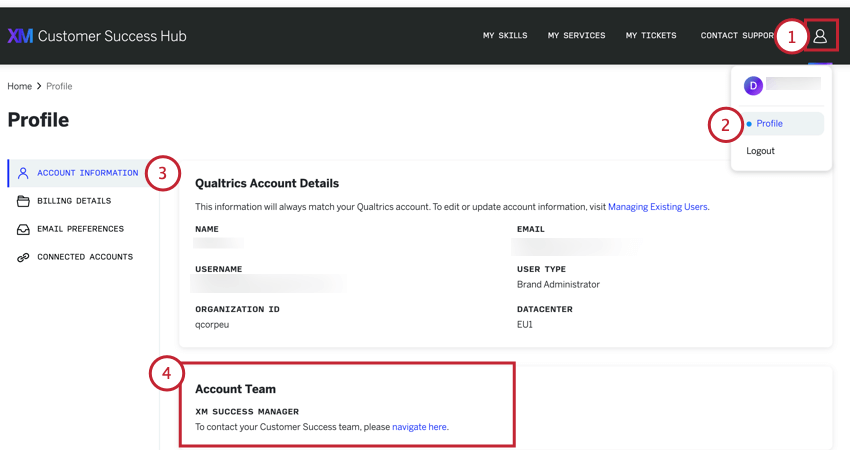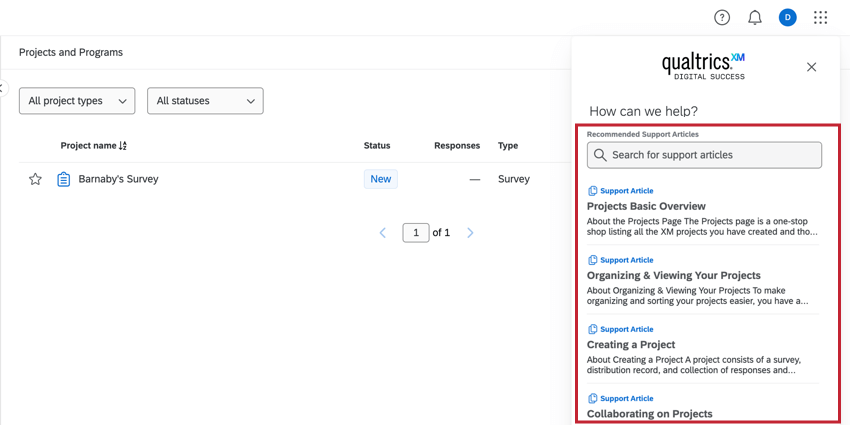Obtenção de ajuda e contato com o suporte
Sobre como obter ajuda e entrar em contato com o suporte
Esta página contém informações sobre como entrar em contato com os principais funcionários e usuários da Qualtrics, incluindo o contato com o suporte para assistência técnica.
Consulte Fazer login no Hub de Sucesso do Cliente para obter instruções passo a passo sobre como fazer login no Hub de Sucesso do Cliente.
Como entrar em contato com o administrador da Marca
Os Administradores da marca são usuários da Qualtrics que são responsáveis pela moderação das licenças. Os administradores podem alterar os recursos aos quais os usuários têm acesso, criar e excluir contas, gerenciar o conteúdo marca e muito mais.
Quando entrar Contato administrador da Marca
Abaixo está uma lista dos cenários mais comuns em que é necessário entrar contato o administrador Marca. Se o administrador Marca precisar de ajuda para realizar essas tarefas, ele poderá visitar as páginas vinculadas para obter mais instruções.
- Você gostaria de ter acesso a um característica que sua licença não adquiriu.
- Você precisa de permissão para acessar um característica que sua licença adquiriu.
- Você precisa que a propriedade da ação ou pesquisa seja transferida entre você e outro usuário da sua licença.
- Você precisa que sua conta seja movida para uma nova licença.
- É necessário alterar o e-mail ou o nome de usuário associado à sua conta.
- Você deseja uma atualização para um tema de marca.
- Você gostaria que sua conta fosse excluída.
- Sua conta expirou e você precisa reativá-la.
- Você precisa restaurar ou excluir permanentemente um pesquisa excluído.
Como encontrar as informações Contato do administrador da sua Marca no Customer Success Hub
- No site de suporte, clique em Contato Us ( Entre em contato conosco).
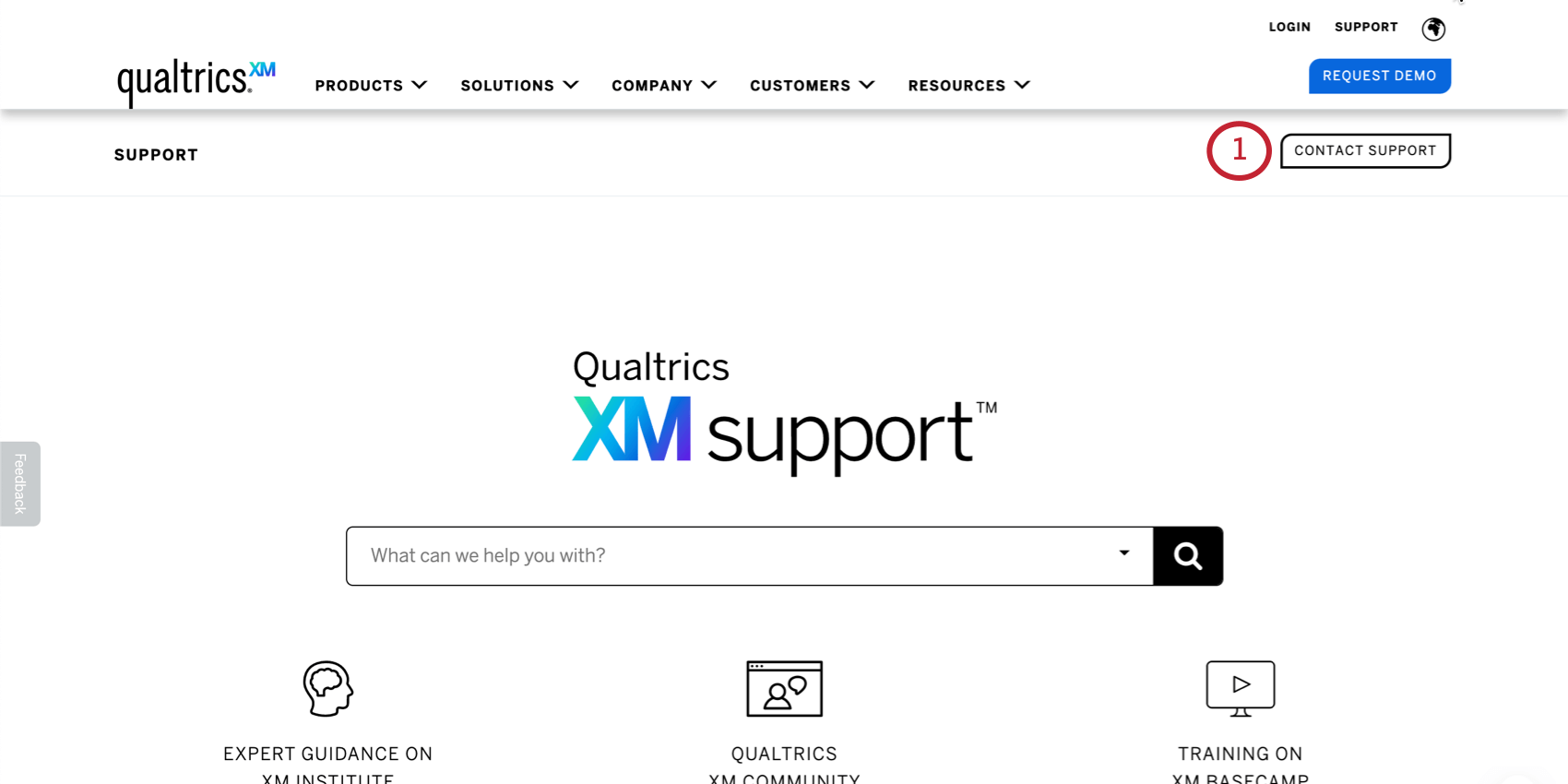
- Faça login em seu Customer Success Hub.
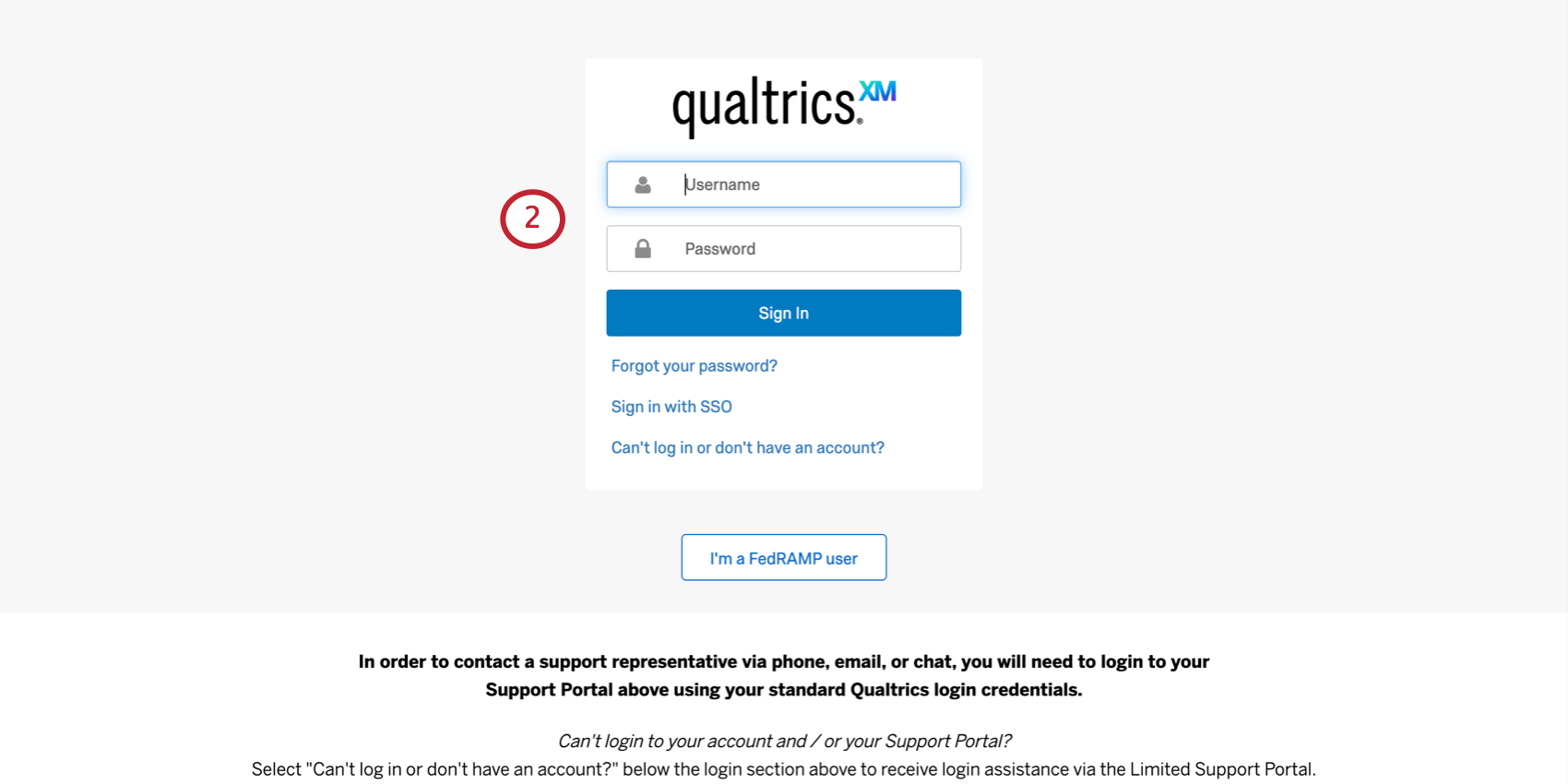
- Clique em See More Details (Ver mais detalhes ) na caixa “My Information” (Minhas informações) na parte superior da página.

- O contato do Marca Administrator pode ser encontrado na seção Conta Team (Equipe da conta) da página Conta Information (Informações da conta ).
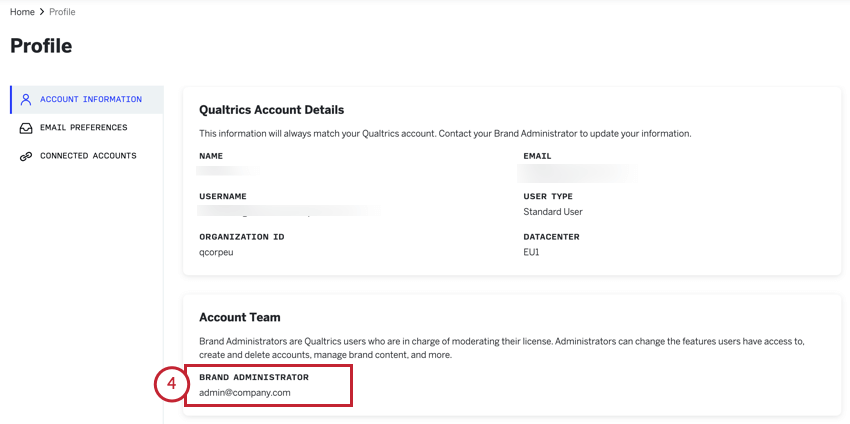
Como encontrar as informações Contato do administrador Marca nas configurações Conta
- Clique no ícone configurações da conta no canto superior direito de sua conta Qualtrics.
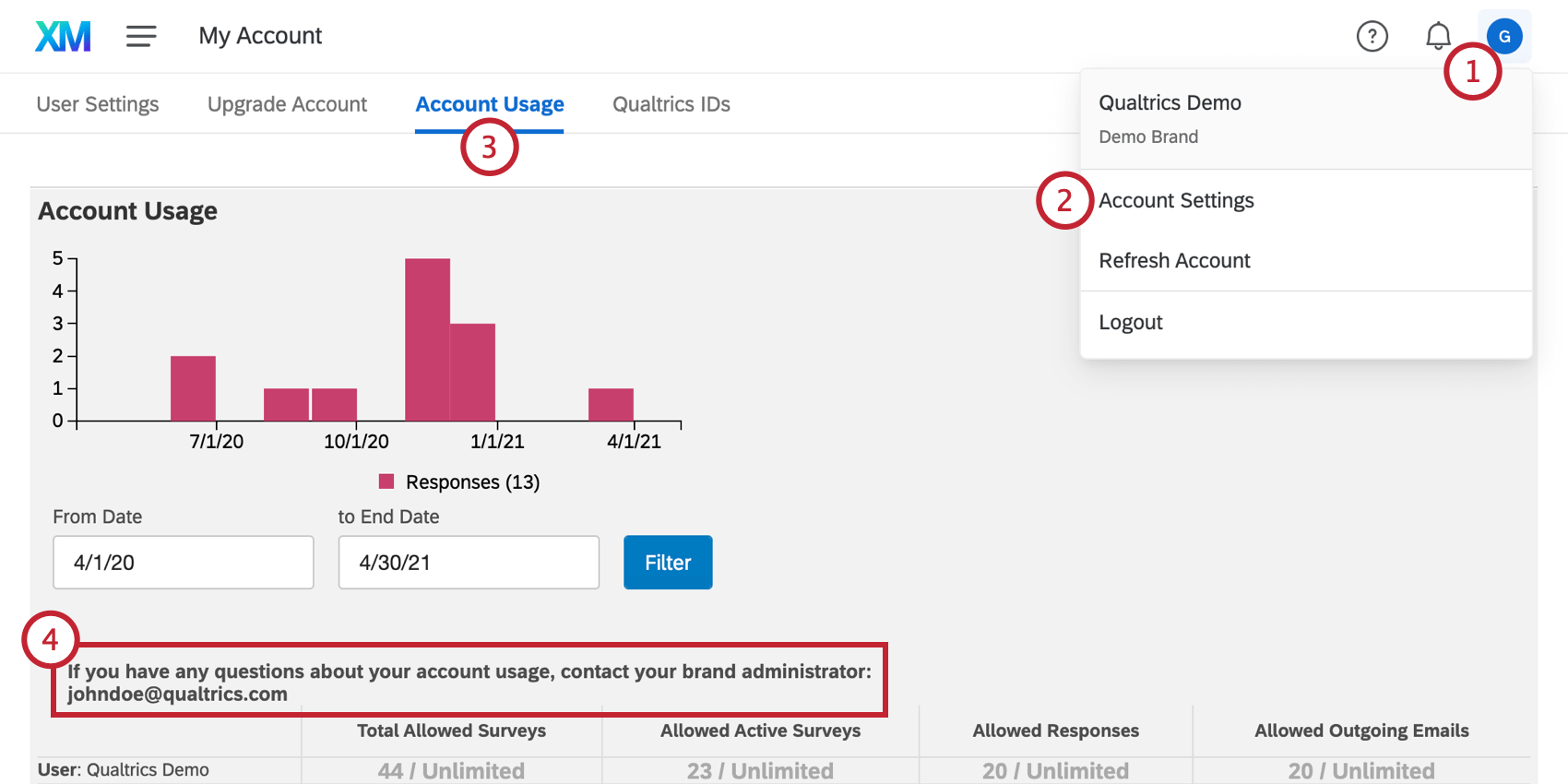
- Selecione Configurações Conta.
- Clique em Conta Usage (Uso da conta).
- Veja as informações de contato do seu administrador.
Como entrar em contato com o executivo Conta e Gerente sucesso XM
Seu Executivo Conta e o XM Success Gerente são sua equipe de conta na Qualtrics. Eles garantem que sua licença do Qualtrics contenha todos os recursos desejados. Qualquer discussão sobre vendas deve ser encaminhada à sua equipe conta.
Quando entrar Contato executivo Conta Gerente de sucesso XM
Somente os Marca Administrators devem contato os Conta XM Success Managers. Veja abaixo uma lista dos cenários mais comuns para entrar em contato com a equipe da sua conta:
- Você gostaria de comprar um característica para sua licença.
- Você está interessado em testar um característica que está em pré-visualização.
- Você gostaria de aumentar seu limite de respostas ou de e-mails.
- Você gostaria de escalar um problema técnico depois de relatá-lo ao suporte.
Como encontrar as informações Contato do seu executivo Conta Gerente de sucesso da XM
Se você foi a pessoa que iniciou sua licença Qualtrics, provavelmente já tem as informações contato do seu Executivo Conta e do Gerente Sucesso da XM. No entanto, se você não tiver essas informações, poderá encontrá-las seguindo as etapas abaixo ao fazer login no Customer Success Hub.
Essas informações contato estão disponíveis apenas para administradores Marca. Se você for um usuário padrão, contato o administrador Marca.
- Clique no ícone de perfil no canto superior direito.
- Escolha o perfil.
- Clique em Informações Conta.
- Veja as informações contato do seu executivo Conta Gerente de sucesso da XM na seção Equipe Conta.
Qdica: talvez você veja um formulário de admissão nesta seção. Preencha este formulário para agendar uma reunião com um Gerente de sucesso XM.
Janela de ajuda dinâmica no produto
Enquanto trabalha no produto, a janela de ajuda dinâmica permite acessar os recursos de ajuda em um só lugar. Clique no ponto de interrogação ( ? ) dentro da plataforma Qualtrics para abrir a janela de ajuda.
Na janela de ajuda dinâmica, você pode:
- Faça uma pergunta ao suporte da Qualtrics AI Assistant digitando diretamente na entrada do bate-papo e pressionando Enter. Se o assistente não conseguir responder à sua pergunta, você pode optar por contato o suporte diretamente da janela.
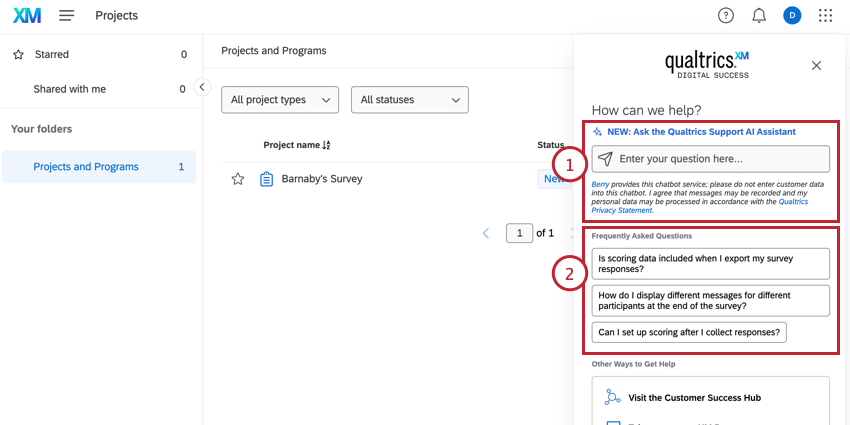
- Veja as perguntas mais frequentes com base na área de produtos em que você está trabalhando. Clicar em um deles iniciará um bate-papo com o Support AI Assistant, onde você poderá fazer perguntas adicionais para o seu caso de uso específico.
- Navegue para outros recursos de ajuda, incluindo o Customer Success Hub, a XM Community, o XM Basecamp e as Notas de versão semanais do produto.
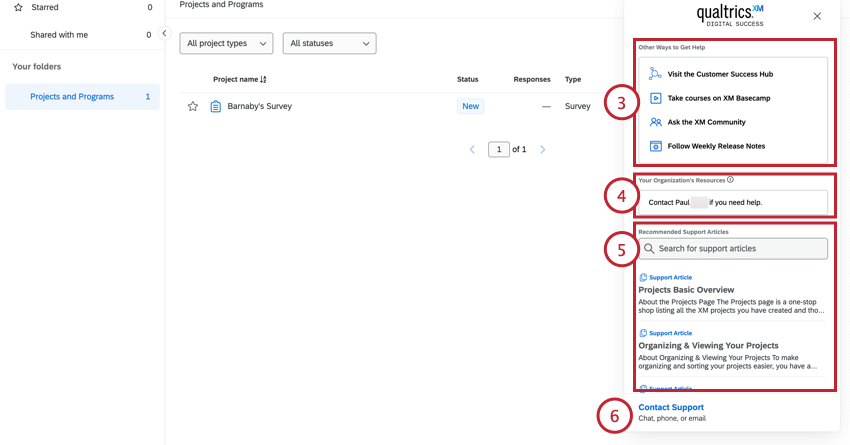
- Os administradores Marca podem personalizar as informações exibidas nessa janela para toda a organização.
- Pesquise e visualize artigos de suporte diretamente na plataforma Qualtrics. Abaixo disso, há artigos de suporte selecionados com base no local em que você está trabalhando na plataforma.
Qdica: esta seção só está disponível para idiomas com conteúdo do site de suporte. Isso inclui inglês, alemão, francês, espanhol, italiano, japonês e português do Brasil.
- Entre Contato o suporte fazendo login no seu Customer Success Hub.
Pesquisa e visualização de artigos de suporte
Com a janela de ajuda dinâmica, você pode pesquisar e visualizar artigos de suporte diretamente no produto, sem interromper seu fluxo de trabalho. Siga as etapas abaixo para pesquisar e visualizar um artigo:
- Clique no ícone de ponto de interrogação no canto superior direito de sua conta para abrir a janela de ajuda dinâmica.
 Qdica: esse botão pode ser acessado de qualquer página da sua conta.
Qdica: esse botão pode ser acessado de qualquer página da sua conta. - Role para baixo até a seção Artigos de suporte recomendados.
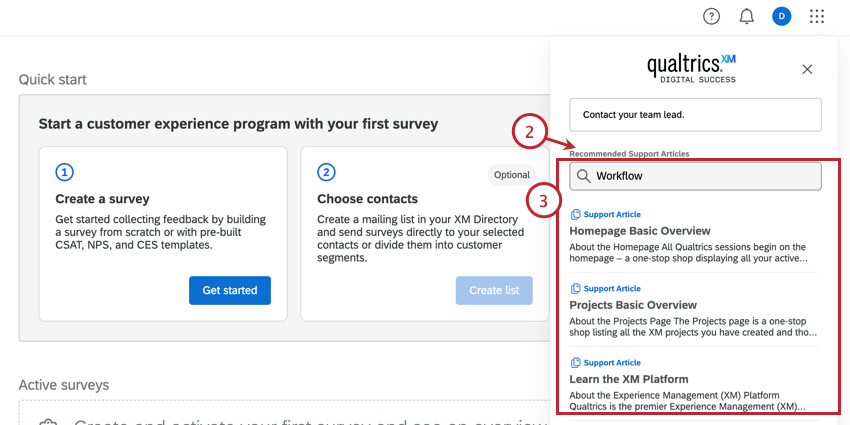
- Digite uma palavra-chave ou termo de pesquisa na barra de pesquisa e pressione Enter no teclado. Como alternativa, é possível visualizar as páginas recomendadas com base no local em que você está trabalhando no produto.
- Navegue pela página de resultados da pesquisa e clique no artigo de suporte que você deseja visualizar.
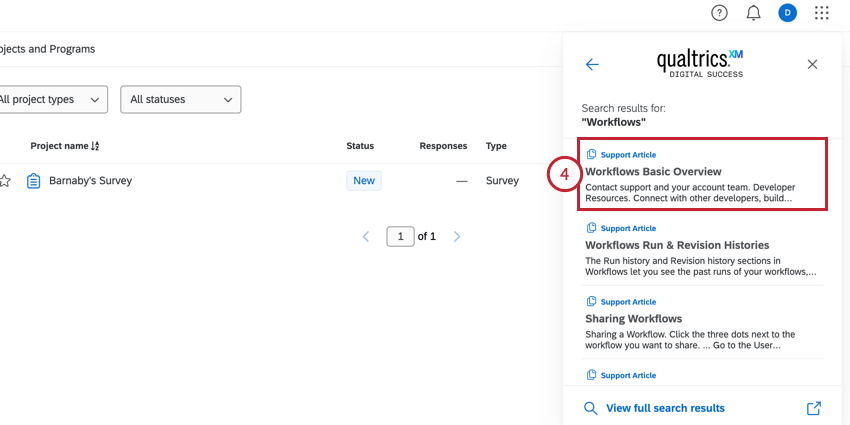 Qdica: se quiser fazer uma pesquisa mais detalhada, clique em Exibir resultados completos da pesquisa para abrir os resultados da pesquisa com opções de filtragem em uma nova guia.
Qdica: se quiser fazer uma pesquisa mais detalhada, clique em Exibir resultados completos da pesquisa para abrir os resultados da pesquisa com opções de filtragem em uma nova guia. - Navegue pelo artigo de suporte para encontrar as informações de que você precisa. Clique em Abrir em nova guia para visualizar o artigo em uma guia separada do navegador.
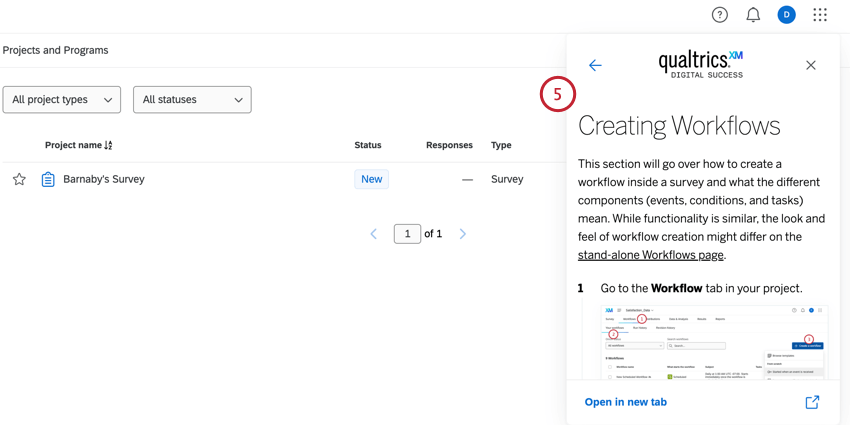 Qdica: se você fechar a janela de ajuda dinâmica a qualquer momento, o ponto em que você estava será salvo.
Qdica: se você fechar a janela de ajuda dinâmica a qualquer momento, o ponto em que você estava será salvo.
Usando o assistente de IA suporte da Qualtrics
- Clique no ícone de ponto de interrogação no canto superior direito de sua conta para abrir a janela de ajuda dinâmica.
 Qdica: esse botão pode ser acessado de qualquer página da sua conta.
Qdica: esse botão pode ser acessado de qualquer página da sua conta. - Digite sua pergunta na entrada do bate-papo e pressione Enter no teclado. Como alternativa, você pode escolher entre as perguntas frequentes com base em onde está trabalhando no produto.
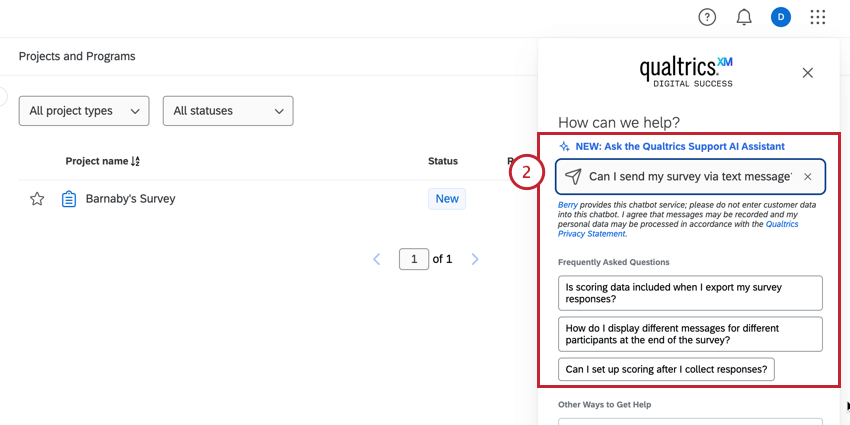
- Uma sessão de bate-papo será iniciada e o assistente responderá à sua pergunta.
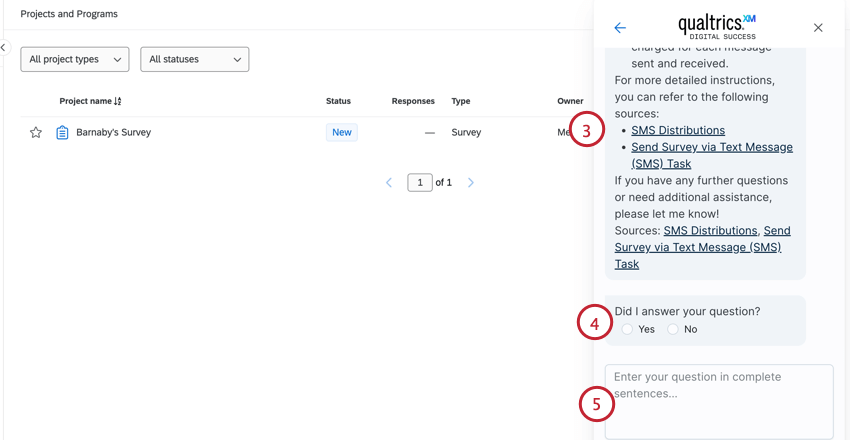
- Você pode indicar se sua pergunta foi respondida. Se você selecionar No (Não), poderá entrar contato o suporte diretamente da janela ou poderá fazer outra pergunta ao bot para obter uma nova resposta.
- Você pode continuar a fazer perguntas ao bot digitando-as na entrada de bate-papo na parte inferior da janela.
Qdica: enquanto o bot estiver respondendo, o botão “Send” (Enviar) se transforma em um botão “Stop” (Parar), no qual você pode clicar para interromper a resposta do bot para que possa digitar uma nova pergunta.
Hub de sucesso do cliente
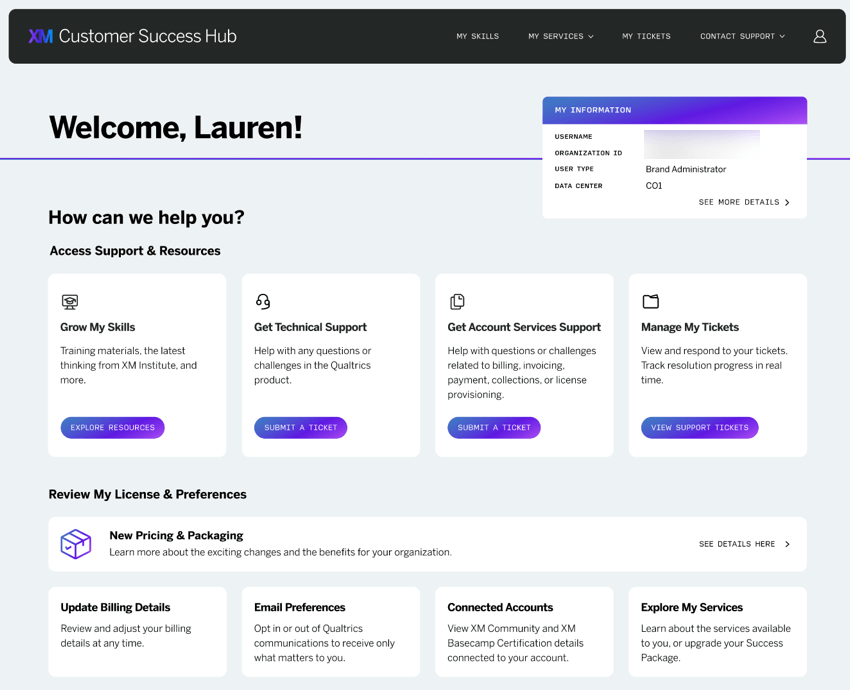
Independentemente de você estar usando uma conta gratuita licenciada ou gratuita, o Customer Success Hub é o ponto de entrada único para suporte, serviços e recursos úteis da Qualtrics. Aqui, você pode:
- Veja os serviços disponíveis para você em um local central.
- Envie tíquetes de suporte técnico para a equipe de suporte da Qualtrics (e, dependendo da sua licença, para o seu Gerente Conta técnica e para o suporte corporativo).
- Enviar solicitações ao Conta Services Support (incluindo perguntas sobre o uso do produto, faturamento e muito mais).
- Pesquise todos os nossos recursos de suporte diretamente no próprio portal, incluindo o conteúdo do site de suporte, da comunidade XM e do XM Institute.
- Encontre informações contato do administrador, se for um usuário padrão, ou os principais contatos conta Qualtrics, se for um administrador.
- Veja detalhes cruciais conta, como seu nome de usuário, ID organização, tipo de usuário e data center.
- Visualizar seu histórico de tíquete de suporte e escalonamento.
Para obter mais informações sobre os recursos e serviços disponíveis no portal, consulte a página de suporte do Customer Success Hub.
Página de status do sistema
A página Status do sistema permite que você visualize o status atual de nossos vários produtos e serviços. Você pode se inscrever para receber notificações por e-mail ou SMS (mensagens de texto) para saber sobre incidentes em tempo real.
Atualizações por e-mail
- Navegue até status.qualtrics.com/
- Clique em Subscribe to Updates (Assinar atualizações).

- Selecione o ícone de envelope e digite seu endereço de e-mail.
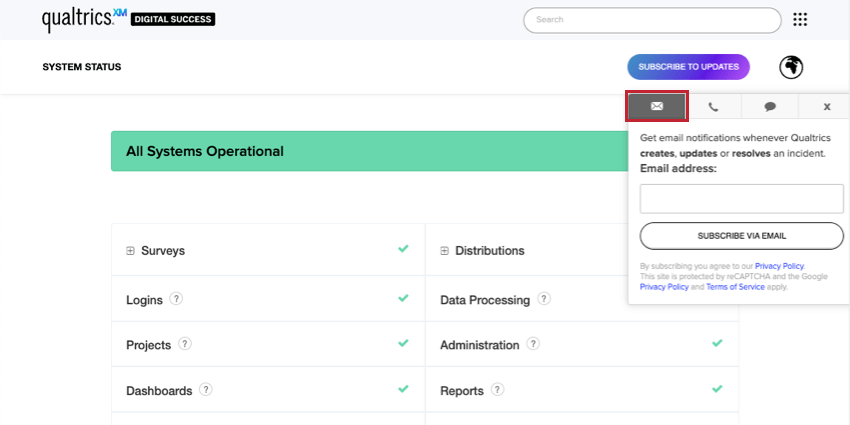
- Clique em Assinar por e-mail.
Atualizações de mensagens de texto
- Navegue até status.qualtrics.com/
- Clique em Subscribe to Updates (Assinar atualizações).

- Selecione o ícone do telefone e digite seu número.
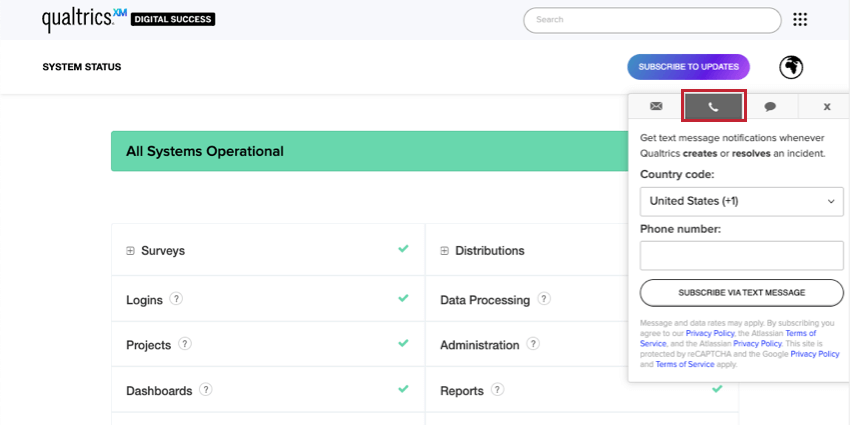
- Clique em Assinar via mensagem de texto.